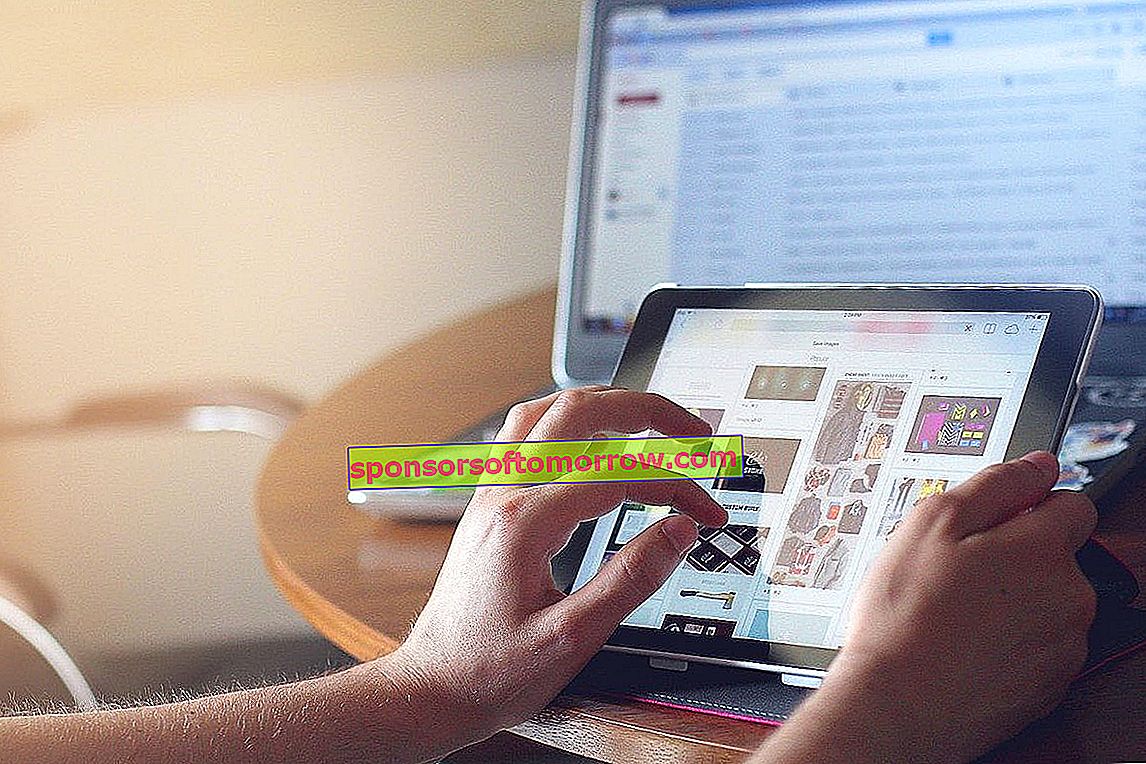
שוק הטאבלטים הוא בשעות נמוכות. חלק מהסיבה נובעת מהפרודוקטיביות הנמוכה שהם מציעים בהשוואה למחשבים ניידים. זו עובדה, המגבלות של Android ו- iPadOS אינן מאפשרות לנו לעשות שימוש מקצועי באמת כדי ליצור תוכן בצורה נוחה. אך אין זה אומר שהם אינם שימושיים. הודות ליישומי צד שלישי, אנו יכולים להפוך טאבלט פשוט לצג משני עבור מחשב Windows שלנו. אֵיך? פרטים בהמשך.
Spacedesk, היישום המאפשר לנו להפוך טאבלט לצג
הפיכת טאבלט לצג משני היא ממש קלה דרך Spacedesk. לפני הורדת התוכניות הדרושות נצטרך לדעת את סוג המערכת של המחשב שלנו: 32 או 64 ביט . אנו יכולים לאתר נתונים אלה על ידי מעבר לחלק המערכת על ידי לחיצה ימנית על כפתור ההתחלה של Windows.
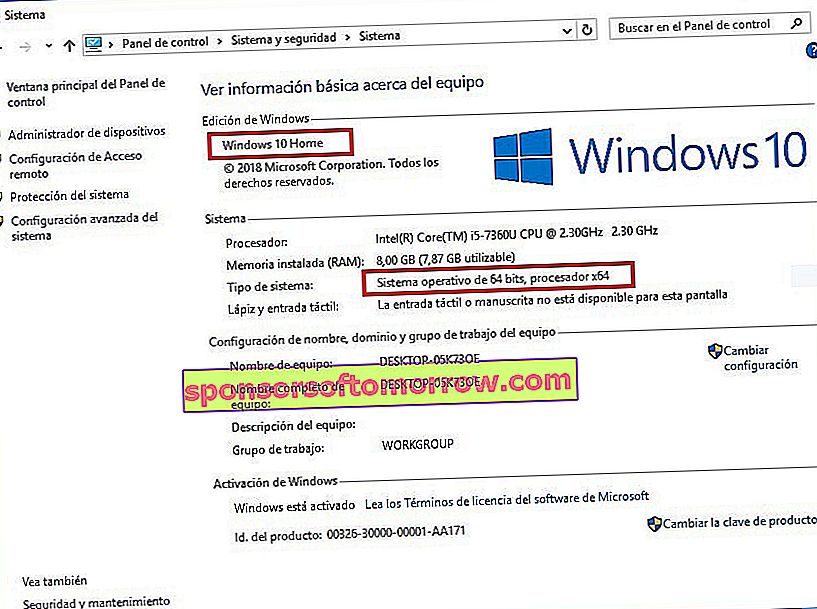
בסוג המערכת נוכל לדעת את מספר הביטים של המחשב שלנו.
הדבר הבא שנצטרך לעשות הוא להוריד את לקוח שולחן העבודה של Spacedesk המתאים לסוג המערכת שלנו. אנו יכולים לעשות זאת דרך הקישור הבא:
- הורד לקוח עבור Windows
כעת נצטרך לעקוב אחר אותו תהליך עם מכשיר ה- iOS או ה- Android שלנו. אנו משאירים אתכם למטה עם הקישורים לחנויות של כל מערכת הפעלה:
- הורד לקוח לאנדרואיד
- הורד לקוח ל- iOS
עם כל מה שהוכן והמכשירים המחוברים לאותה רשת WiFi, נפתח את התוכנית ב- Windows ונסמן את אפשרות ON כפעילה . את סמל התוכנית ניתן למצוא בשורת המשימות של Windows, לצד סמל ה- WiFi והשעה.
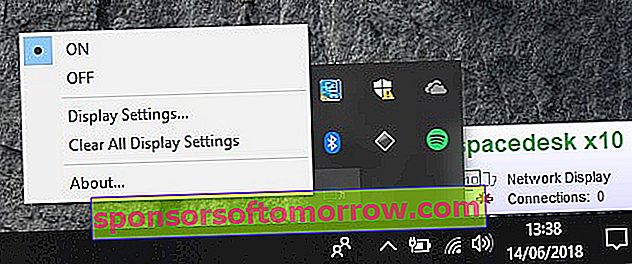
לבסוף נפתח את היישום במכשיר הנייד שלנו. הציוד אליו עלינו להתחבר יופיע אוטומטית.
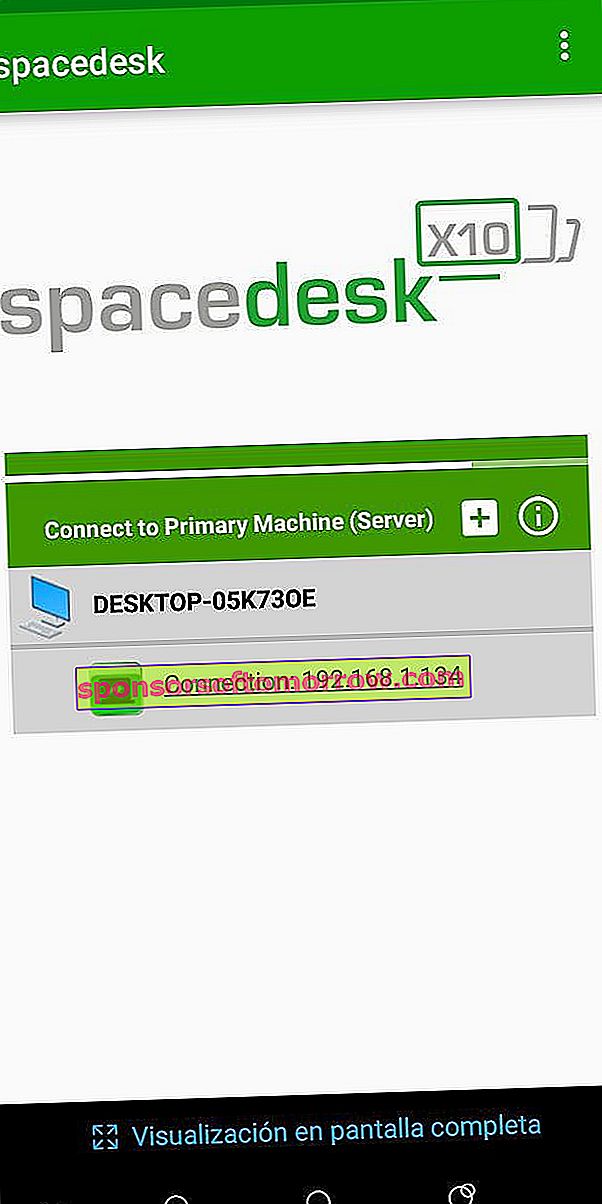
פשוט לחץ על הציוד המדובר כדי להתחיל להשתמש בטאבלט כמוניטור משני .
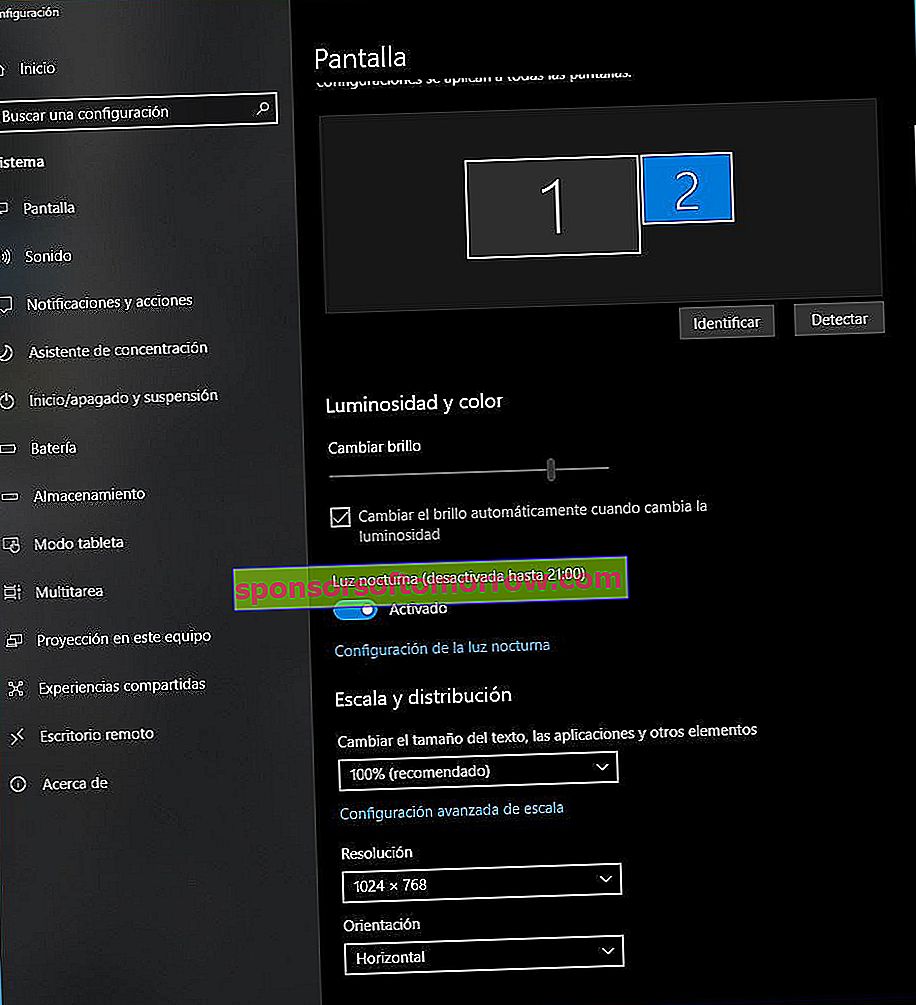
כדי לשנות את הגדרות פליטת המסך (גודל, רזולוציה, סוג פליטה ...) נוכל לעבור לתצורת המסך, קטע שנוכל למצוא בלחיצה ימנית על שולחן העבודה של Windows. בדרך זו אנו יכולים להשתמש בטאבלט לשכפול התמונה של הצג הראשי או כצג תמיכה עם שולחן העבודה המורחב.
מה אם יש לי מחשב מק?
למרבה הצער, Spacedesk אינו תואם למחשבים מהתפוח שננשך. על בסיס זה, היישום החינמי היחיד שמאפשר לנו להשתמש באייפד כמוניטור שני ב- Mac הוא XDisplay, יישום שנוכל להוריד מחנות אפל.
- הורד את XDisplay ל- iOS
- הורד תצוגה לאנדרואיד
לאחר שהתקנו אותו באייפד שלנו, נעבור לאתר המפתח להורדת לקוח שולחן העבודה, התואם גם ל- Windows. אנחנו יכולים לעשות זאת מקישור אחר זה.
לאחר התקנת התוכנית ב- Mac, אנו נפעיל מחדש את המחשב ונפתח את הכלי. כעת נצטרך לחבר את האייפד למחשב רק באמצעות כבל USB לתאורה ואז לפתוח את היישום . תמונת המחשב תשודר אוטומטית בטאבלט. אנו יכולים לשנות את סוג הפליטה בקטע מסכים בהעדפות מערכת: מסך כפול, מסך מורחב ...
למרבה הצער איננו יכולים לשלוט במחשב ממסך המגע של האייפד, אך הוא יגביל את עצמו להקרין את תמונת ה- MacOS.